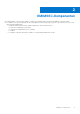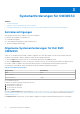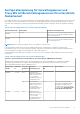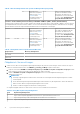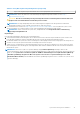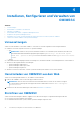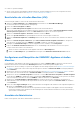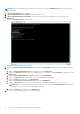Install Guide
Table Of Contents
- Dell EMC Dell OpenManage Integration v7.1 für Microsoft System Center für Operations Manager (SCOM) Installationsanleitung
- Übersicht
- OMIMSSC-Komponenten
- Systemanforderungen für OMIMSSC
- Installieren, Konfigurieren und Verwalten von OMIMSSC
- Voraussetzungen
- Herunterladen von OMIMSSC aus dem Web
- Einrichten von OMIMSSC
- Herunterladen des Dell EMC Configuration Management Pack
- Registrieren der Operations Manager-Konsole
- Hinzufügen von Proxy MS zu DellProxyMSGroup und Synchronisieren von Dell Proxy MS mit OMIMSSC
- Starten von Dell EMC OMIMSSC über Operations Manager
- Verwalten von OMIMSSC und seinen Komponenten
- Anzeigen von OMIMSSC-Details
- Dell EMC OMIMSSC Benutzerverwaltung
- Anzeigen oder Aktualisieren von registrierten Konsolen
- Ändern von Operations Manager-Konto
- Ändern der für die registrierten Konsolen im Dell EMC OMIMSSC-Verwaltungsportal verwendeten Anmeldeinformationen
- Registrierung der Operations Manager-Konsole aufheben
- Entfernen der Dell EMC OMIMSSC-Appliance virtuellen Maschine (VM)
- Anzeigen von Jobs
- Installieren von Dell EMC Server Management Pack Suite für Operations Manager
- Voraussetzungen
- Installieren von Dell EMC Server Management Pack Suite mithilfe der EXE-Datei
- Installieren von Dell EMC Server Management Pack auf mehreren Verwaltungsservern
- Aktualisieren von früheren Versionen der Dell EMC Server Management Pack Suite
- Aktualisieren von Operations Manager 2012 R2 auf Operations Manager 2016
- Aktualisieren einer früheren Version von Operations Manager
- Verwenden der Reparaturoption in der Dell EMC Server Management Pack Suite
- Deinstallieren des Dell EMC Server Management Packs
- Konfigurieren von Operations Manager zur Überwachung von Traps und Trap-basierten Einheitsüberwachungen
- Dell EMC Feature Management Dashboard
- Von Dell EMC Server Management Pack Suite Version 7.1 unterstützte Überwachungsfunktionen
- Von Dell EMC OMIMSSC Version 7.1 unterstützte Überwachungsfunktionen
- (Lizenzierte) Überwachungsfunktion für Dell Server und Rack-Workstations
- Dell EMC Gehäuseüberwachungsfunktion
- Management Packs
- Voraussetzungen für die Konfiguration
- Anforderungen für die Dell EMC Gehäuseüberwachung
- Konfigurieren der Dell EMC Chassis Management Controller/OpenManage Enterprise Modular (CMC/OME-M) Funktion für die Korrelation von Servermodulen mit der Gehäuseschlitze-Zusammenfassung
- Funktionsverwaltungstasks
- Korrelationsfunktion zwischen Dell EMC Gehäuse und Modularserver
- Überwachungsfunktion für Dell EMC Netzwerkswitches
- Fehlerbehebung
- Verbindung zwischen OMIMSSC-Appliance und Operations Manager-Konsole verloren
- Fehlermeldung beim Zugriff auf das Dell EMC OMIMSSC-Verwaltungsportal über den Mozilla Firefox-Browser
- Fehler beim Verbinden mit OMIMSSC-Appliance
- Testverbindung schlägt zwischen Dell EMC OMIMSSC-Appliance und Operation Manager Konsole fehl
- IP-Adresse nicht der OMIMSSC-Appliance zugewiesen
- Appliance-Ermittlungsjob steckt im Status „In Bearbeitung“ fest
- Dell EMC OMIMSSC kann in der Operations Manager-Konsole nicht gestartet werden
- Ermittlung und Überwachung des Dell EMC Gerätefehlschlags nach Neustart von Dell EMC OMIMSSC
- Ereignis-ID 33333: Data Access Layer hat erneuten Versuch auf SqlError abgelehnt
- Dell EMC Feature Management Dashboard wird nicht befüllt
- Task im Feature Management Dashboard schlägt fehl
- Funktionsverwaltungswarnungen
- Integritätsdienst des Feature Management-Host-Servers fällt aus
- Anhang
- Installieren der Web Services-Verwaltung (WS-Man) und der SMASH-Gerätevorlage
- Manuelle Bereinigung der Operations Manager-Konsole, die während der Aufhebung der Registrierung nicht erreichbar ist
- Task zum Zuordnen des „Ausführen als“-Kontos – (Lizenzierte) Überwachungsfunktion für Dell EMC Server und Rack-Workstations
- Zugriff auf Dokumente von der Dell EMC Support-Website
● FQDN von Operations Manager
● Weisen Sie den Speicher für die Appliance VM basierend auf der Operations Manager-Konsole zu, die Sie registrieren möchten.
Weitere Informationen finden Sie unter Allgemeine Systemanforderungen für OMIMSSC.
Bereitstellen der virtuellen Maschine (VM)
Zur Einrichtung der OMIMSSC müssen Sie die virtuelle Maschine bereitstellen:
1. Wählen Sie im Hyper-V-Manager im Menü Aktionen Neu aus und klicken Sie auf Virtual Machine Manager
Der Assistenten für neue virtuelle Maschinen wird angezeigt.
2. Klicken Sie in Bevor Sie beginnen auf Weiter.
3. Geben Sie in Name und Speicherort angeben einen Namen für die virtuelle Maschine an.
Wenn Sie die virtuelle Maschine an einem anderen Speicherort speichern möchten, wählen Sie Die virtuelle Maschine an einem
anderen Speicherort speichern aus, klicken Sie auf Durchsuchen und navigieren Sie zum neuen Speicherort.
4. Wählen Sie in Generation angeben 1. Generation, und klicken Sie dann auf Weiter.
5. Weisen Sie in Speicher zuweisen die Speicherkapazität zu, die in den Voraussetzungen erwähnt wird.
6. Wählen Sie in Netzwerk konfigurieren > Verbindung das Netzwerk aus, das Sie verwenden möchten, und klicken Sie dann auf
Weiter.
7. Wählen Sie in Virtuelle Festplatte verbinden die Option Eine vorhandene virtuelle Festplatte verwenden aus, navigieren Sie
zum Speicherort, auf dem die VHD-Datei OMIMSSC—v7.1 VHD vorhanden ist, und wählen Sie die Datei aus.
8. Bestätigen Sie in Zusammenfassung die von Ihnen eingegebenen Details, und klicken Sie auf Fertigstellen.
9. Legen Sie die Anzahl der virtuellen Prozessoren auf 4 fest. Standardmäßig ist die Anzahl der Prozessoren auf 1 gesetzt.
So legen Sie den Wert für die Prozessoranzahl fest:
a. Klicken Sie mit der rechten Maustaste auf die Appliance und wählen Sie Einstellungen aus.
b. Wählen Sie in Einstellungen die Option Prozessor aus und legen Sie die Anzahl der virtuellen Prozessoren auf 4 fest.
Konfigurieren und Überprüfen der OMIMSSC-Appliance virtuellen
Maschine
Um zu überprüfen, ob die Appliance VM entsprechend konfiguriert ist, wählen Sie Appliance VM aus und klicken Sie mit der rechten
Maustaste darauf. Klicken Sie anschließend auf Einstellungen und führen Sie dann die folgenden Aufgaben durch:
1. Überprüfen Sie, ob die Zuordnung von Speicher für die Appliance der Anforderung entspricht, die in Allgemeine Systemanforderungen
für OMIMSSC erwähnt wird. Stellen Sie den entsprechenden Speicher alternativ in Startwert des RAM zur Verfügung und klicken
Sie auf Anwenden.
2. Überprüfen Sie, ob die Prozessoranzahl der Anforderung entspricht, die in Allgemeine Systemanforderungen für OMIMSSC erwähnt
wird. Stellen Sie Prozessoranzahl alternativ in Startwert des RAM zur Verfügung und klicken Sie auf Anwenden.
3. Überprüfen Sie, ob das Feld Virtuelle Festplatte unter dem IDE-Controller: IDE-Controller 0 > Festplatte die Virtuelle Festplatte
sich auf die Datei OMIMSSC – v7.1 bezieht. Klicken Sie andernfalls auf Durchsuchen und wechseln Sie zum Speicherort, an dem die
VHD-Datei entpackt ist und wählen Sie die Datei OMIMSSC – v7.1 aus und klicken Sie auf Anwenden.
4. Überprüfen Sie, ob Netzwerkadapter > Virtueller Switch mit einer physischen NIC-Karte verbunden ist. Konfigurieren Sie
andernfalls die NIC-Karte und wählen Sie die entsprechende NIC-Karte aus dem Dropdownmenü Virtueller Switch aus und klicken
Sie auf Anwenden.
5. Klicken Sie im Menü Hyper-V-Manager mit der rechten Maustaste auf die Appliance VM und führen Sie die folgenden Aufgaben aus:
a. Klicken Sie auf Verbinden und dann auf Start.
Wenn die neu erstellte virtuelle Maschine mit der ausgewählten virtuellen Festplatte für die Appliance nicht mit einer beliebigen
Kernel-Panic-Ausnahme startet, bearbeiten Sie die Einstellungen der virtuellen Maschine und aktivieren Sie die Dynamic Memory
Option für diese virtuelle Maschine.
Anmelden als Administrator
Führen Sie die folgenden Tasks durch, sobald OMIMSSC gestartet ist:
Installieren, Konfigurieren und Verwalten von OMIMSSC
17